win7系统利用一键u盘安装各种电脑操作系统的方法
更新日期:2024-03-23 20:49:15
来源:转载
win7系统用户都知道现在使用U盘来说很普遍,并且好处也很多,尤其是在没有光驱的电脑使用中,用U盘来安装OS或搞维护都非常的容易的事。用U盘启动盘制作工具,只需点击下“开始”就可以把一个普通的U盘制作成一个可以启动计算机的引导U盘。一起来了解下吧!
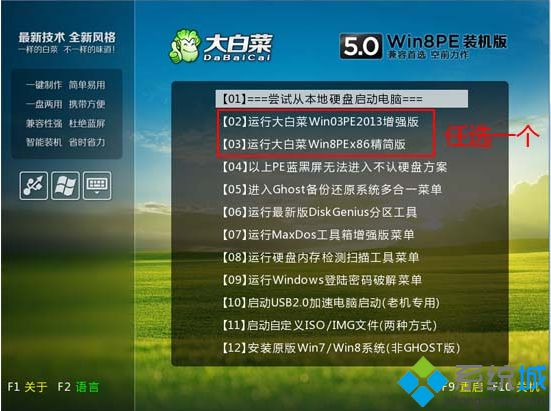
推荐:win7旗舰版32位系统下载
具体的步骤如下:
1、首先到网上下载并安装U盘制作软件“一键U盘装系统V3.3”;
2、并将U盘插入电脑中,建议插入台式机后置USB接口;
3、然后从“开始”菜单或桌面上启动“一键U盘装系统V3.3”软件;
4、软件启动后首先会检测插入的U盘,检测到后会显示出来;
5、直接点击“一键制作USB启动盘”按钮即可,稍等一会即弹出成功的提示信息;
6、然后根据提示拔插一次U盘,在重新插入之后,将你准备好的GHO文件复制到U盘的GHO或根目录下;
7、好了,到这里你的U盘已经可以用来安装系统或维护电脑了;
8、然后将这个制作好的U盘插到需要用U盘安装的电脑中,然后从U盘引导系统;
9、成功从U盘启动后,我们选择第一项,进WinPE;
10、进入WinPE后,直接双击桌面上的“ONEKEY”图标,程序会自动找到你刚放到U盘根目录下的GHO文件;
11、如果不是这个GHO文件,则可以选择后面的“打开”按钮,找到你需要的GHO文件;
12、选好正确的GHO后,则再在下面选择“还原分区”,最后单击“确定”按钮,弹出确认的对话框;
13、选择“是”按钮后继续,开始安装系统了!
- monterey12.1正式版无法检测更新详情0次
- zui13更新计划详细介绍0次
- 优麒麟u盘安装详细教程0次
- 优麒麟和银河麒麟区别详细介绍0次
- monterey屏幕镜像使用教程0次
- monterey关闭sip教程0次
- 优麒麟操作系统详细评测0次
- monterey支持多设备互动吗详情0次
- 优麒麟中文设置教程0次
- monterey和bigsur区别详细介绍0次
周
月










